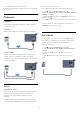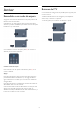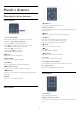operation manual
Mientras ve un canal, pulse
OPTIONS
.
Acceso universal
Si activa la opción Acceso universal, podrá ajustar algunas
opciones para personas con deficiencias auditivas o visuales.
Para obtener más información, pulse
Palabras clave
y busque
Acceso universal
.
Selección de vídeo
Los canales de televisión digital le ofrecen varias señales de vídeo
(emisiones multicanal), distintos ángulos de cámara para una
misma imagen o diferentes programas en un mismo canal de
televisión. En el televisor se mostrará un mensaje cuando estos
canales estén disponibles.
Subtítulos
Con esta opción puede
activar o
desactivar los subtítulos.
Seleccione
Automático
para mostrar los subtítulos cuando el
sonido se ha silenciado con
.
Idioma de subtítulos
En el caso de emisiones digitales, puede seleccionar un idioma
de los subtítulos disponible temporalmente si no hay disponible
ninguno de los idiomas preferidos.
Para obtener más información, pulse
Palabras clave
y busque
Subtítulos
.
Idiomas de audio
En el caso de emisiones digitales, puede seleccionar un idioma
de audio disponible temporalmente si no hay disponible ninguno
de los idiomas preferidos.
Para obtener más información, pulse
Palabras clave
y busque
Idiomas de audio
.
Dual I-II
Si una señal de audio contiene dos idiomas de audio pero uno
de ellos (o ambos) no tienen indicación de idioma, estará
disponible esta opción.
Interfaz común
Si hay disponible contenido premium de prepago a través de un
CAM, puede configurar los ajustes del proveedor con esta
opción.
HbbTV en este canal
Puede bloquear las páginas HbbTV de un canal que ofrezca
HbbTV.
Para obtener más información, pulse
Palabras clave
y busque
HbbTV
.
Aplicacs. MHP
Active o desactive las aplicaciones MHP.
Para obtener más información, pulse
Palabras clave
y busque
MHP
.
Estado
Seleccione
Estado
para obtener información técnica sobre el
canal (si es analógico o digital) o el dispositivo conectado que
esté visualizando.
Share
Permite al usuario comunicar su actividad en las redes sociales
(por ejemplo, Twitter, Facebook o por correo electrónico).
Formato de pantalla
Si aparecen barras negras en las partes superior e inferior y en
los laterales de la imagen, puede ajustar el formato de imagen
para que llene toda la pantalla.
Para cambiar el formato de imagen:
1 - Mientras ve un canal de televisión, pulse
para abrir el
menú
Formato de imagen
.
2 - Seleccione un formato de la lista y pulse
OK
.
Las siguientes opciones de formato pueden estar disponibles en
función de la imagen en pantalla:
•
Básico
- Ocupar toda la pantalla
- Ajustar a la pantalla
•
Avanzados
- Último ajuste
- Desplazar
- Zoom
- Estirar
- Nativo
- Deshacer
Teletexto
Páginas del teletexto
Para abrir el teletexto mientras ve un canal de televisión,
pulse
TEXT
.
Para cerrarlo, vuelva a pulsar TEXT.
28